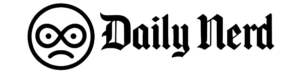você está usando o seu computador portátil, comprimido ou telefonee cai Sinal Wi-Fi Ao mudar para algumas áreas da casa. Parece familiar? Há uma explicação. Provavelmente um ponto morto de Wi-Fi. Cada casa tem um canto misterioso como este. O sinal Wi-Fi desaparece. Pode ser irritante, especialmente se houver pontos mortos em áreas onde você precisa de conectividade com frequência. Felizmente, os pontos mortos do Wi-Fi são comuns e geralmente podem ser corrigidos.
“[Pontos mortos]são normalmente causados pela distância do roteador Wi-Fi, obstruções de paredes ou móveis, interferência de outros dispositivos eletrônicos, posicionamento inadequado do roteador ou uma combinação de todos esses fatores”, explicou Dhruv Bhutani, redator de redes e casa inteligente, à CNET.
recente Investigação CNET 63% dos adultos norte-americanos revelaram que os seus custos mensais com a Internet aumentaram. Queremos ajudá-lo a aproveitar ao máximo seu dinheiro. em Tópicos recentes do Reddit Quando se trata de pontos mortos de Wi-Fi, muitos usuários dizem que ficam frustrados com problemas frequentes de conexão, apesar de pagarem muito dinheiro pela Internet. Alguns dizem que os sistemas mesh são os melhores, enquanto outros apontam que mesmo configurações caras de roteadores não conseguem superar barreiras estruturais como paredes de concreto ou dutos de metal.
No entanto, existem outras maneiras de corrigir zonas mortas de Wi-Fi. Elaboramos este guia para ajudá-lo a diagnosticar e eliminar com precisão os pontos mortos de Wi-Fi para obter uma Internet mais forte e confiável em toda a sua casa.
Ofertas em destaque

Não perca nosso conteúdo técnico imparcial e análises baseadas em laboratório. Adicionar CNET Como fonte preferida do Google no Chrome.
Como encontrar pontos mortos de Wi-Fi
Existem diversas maneiras de identificar pontos cegos em sua casa e ter uma ideia da extensão do problema.
Faça um teste de velocidade: Repórter Sênior de Banda Larga da CNET Joe Spann “A melhor maneira de diagnosticar uma zona morta é teste de velocidade.” Após este teste, “você terá acesso a informações importantes como velocidades de download e upload, jitter e latência. Tudo o que você precisa fazer é (provavelmente) levar seu telefone para uma zona morta e executar um teste de velocidade a partir daí. ”
Você pode caminhar pela sua casa e realizar testes nas áreas mais importantes. Se suas velocidades não corresponderem ao resto da sua casa ou forem significativamente mais lentas do que o plano de Internet pelo qual você está pagando, você pode ter identificado um ponto morto.
Supan recomenda usar Ookla, mas diz que existem várias outras opções sólidas, incluindo Fast e M-Lab. (Divulgação: Ookla é propriedade de Ziff Davis, a mesma empresa-mãe da CNET).
Mapeamento de rede: para uma análise mais aprofundada, você pode mapear sua rede usando um aplicativo analisador de Wi-Fi em seu telefone. Butani recomendou começar com Netspot e Fing. Ambos são ótimas opções e estão disponíveis para Android e iOS. Depois de selecionar um aplicativo, percorra sua casa e verifique a conexão. No aplicativo, você precisa procurar a seção que mostra a intensidade do sinal. Ele ressaltou que isso poderia ser rotulado como “RSSI ou indicador de intensidade do sinal recebido”. Esses valores são medidos em dBm, e quanto mais próximo de zero melhor.
Capturas de tela dos aplicativos de análise de rede Fing, iWiFi e nOversight.
“Se o indicador mostrar uma intensidade de sinal de -30, é um sinal Wi-Fi bastante forte, enquanto uma intensidade de sinal na faixa de -70 a -80 é um sinal fraco. Abaixo disso, o sinal pode ficar inutilizável”, disse ele.
Comece com a solução mais simples
Depois de identificar os pontos mortos do Wi-Fi, você pode estar se perguntando o que os está causando. As barreiras físicas desempenham um papel importante aqui. Quanto mais espessa for a parede, especialmente a parede, entre o roteador Wi-Fi e o dispositivo receptor, menor será o sinal. Móveis grandes, eletrodomésticos de metal, outros dispositivos Wi-Fi e até aquários podem absorver, bloquear ou interferir nos sinais Wi-Fi.
Outras causas possíveis incluem:
posição: A localização do roteador também é uma consideração importante. Colocar o roteador sob a prateleira do suporte da TV pode manter as coisas organizadas e com boa aparência, mas pode criar pontos mortos de Wi-Fi. Para corrigir isso, de acordo com as instruções de Supan, “você precisa colocar o roteador em um local central da sua casa, longe das paredes e a alguns metros do chão”. Alguns roteadores Wi-Fi também possuem uma opção de montagem no teto, que é ainda melhor para cobertura completa, mas não é obrigatória.
ajuste da antena: Se o seu roteador tiver antenas ajustáveis, pode ser necessário brincar com as antenas para determinar se há alguma melhoria. Principalmente em residências de vários andares, recomendamos apontar a antena em diferentes direções (uma vertical e outra horizontal) para garantir o melhor sinal para todos os seus dispositivos.
reinício: Esta é frequentemente uma das primeiras soluções sugeridas por um agente de suporte técnico. Reiniciar o roteador é uma etapa de solução de problemas simples e eficaz. Como qualquer computador ou telefone, seu roteador também pode se beneficiar de uma reinicialização periódica para limpar caches, resolver falhas e reiniciar processos. Você pode reiniciar o roteador desconectando-o, aguardando 30 segundos e conectando-o novamente.
Os drivers são a interface entre o rádio e o sistema operacional e podem ser confusos. Embora seja simples, uma reinicialização pode resolver quase 90% dos problemas, diz Dave Coleman, diretor de redes sem fio do escritório do CTO da Extreme Networks. Em entrevista anterior à CNET.
Redefinir para as configurações de fábrica: se o problema persistir após a reinicialização, tente o seguinte: Reinicie seu roteador Restaure as configurações de fábrica. Você pode fazer isso fazendo login no roteador por meio de um aplicativo ou site usando suas credenciais. Você também pode concluir a tarefa inserindo um clipe de papel na abertura de reinicialização na parte traseira do roteador, mantendo-o pressionado por 30 segundos e aguardando a luz apagar e acender novamente. Isso pode levar de 1 a 2 minutos para ser concluído.
Considere atualizar seu equipamento
Se as etapas acima não melhorarem sua conexão Wi-Fi, atualize seu equipamento é o próximo passo. Supan disse que este é quase “sempre um roteador Wi-Fi. Não importa quão rápida seja sua conexão com a Internet, um roteador Wi-Fi ruim sempre limitará seu desempenho”. Embora as soluções acima sejam rápidas e eficientes, a compra de novos equipamentos Wi-Fi pode fornecer uma solução mais permanente.
Atualize seu roteador: À medida que a tecnologia avança, recomendamos atualizar o seu roteador sem fio a cada cinco anos. No entanto, se você estiver usando um grande número de dispositivos no seu roteador: equipamento para casa inteligente Existem muitos outros dispositivos também, então talvez seja necessário atualizá-los com mais frequência.
Um dos maiores benefícios de atualizar seu roteador é o acesso à banda de 6 GHz. Wi-Fi 6E e Wi-Fi7 roteador.
“Esta é uma banda muito menos congestionada, o que significa que não sofre tanta interferência quanto as bandas de 2,4 e 5 GHz usadas pelos roteadores Wi-Fi 6”, explicou Supan. É importante notar: apenas novos dispositivos são construídos para aproveitar as vantagens de 6 GHz, portanto, verifique se o seu dispositivo é compatível antes de comprar.
leia mais: Melhores roteadores Wi-Fi de 2025
Comparando extensores Wi-Fi e redes mesh: Para eliminar pontos mortos e melhorar sua conexão Wi-Fi, Extensores Wi-Fi e redes mesh são duas das soluções mais comuns. Ambas as opções são boas e podem melhorar sua configuração, mas a melhor opção depende de vários fatores.
um Extensor de Wi-Fi é uma opção econômica e perfeita para espaços pequenos. Os extensores funcionam conectando-se ao seu roteador Wi-Fi e “espalhando” o sinal por todo o seu espaço. O Linksys RE7310 é nossa escolha atual para o melhor extensor Wi-Fi geral e seria definitivamente um ótimo complemento para a maioria dos espaços. Este modelo permitirá que você execute cerca de US$ 80 Porém, o TP-Link RE220 também foi adicionado à lista como uma opção mais acessível. menos de US$ 15. Se a sua casa tiver vários níveis ou você precisar cobrir mais terreno, uma rede mesh pode ser a solução.
“Mesmo os melhores roteadores Wi-Fi têm dificuldade em atravessar paredes e pisos. Se você seguiu todas as etapas de solução de problemas e ainda tem zonas mortas, recomendamos atualizar para um roteador Wi-Fi. sistema de malha“Eles usam vários roteadores para distribuir a conectividade Wi-Fi uniformemente por toda a sua casa, e você pode obter um sistema robusto de três peças por menos de US$ 200”, disse Supan.
Durante os testes, especialistas internos aero 6 mais Sistema Wi-Fi mesh de três peças. Cubra até 4.500 pés quadrados e conecte mais de 75 dispositivos.
Ajuste sua rede
Neste ponto, você deve estar funcionando novamente e quase não ter pontos mortos de Wi-Fi. Pessoas que entendem de tecnologia podem optar por ajustá-lo um pouco para manter a conexão forte.
mudar de canal: Como mencionado acima, o Wi-Fi funciona em canais diferentes. Se você mora em um apartamento ou tem vizinhos próximos e várias pessoas usam o mesmo canal Wi-Fi ao mesmo tempo, isso pode diminuir a velocidade de todos. Neste caso, recomendamos mudar de canal. Você pode usar um aplicativo analisador de rede para encontrar um canal aberto e mudar manualmente seu roteador para esse canal.
“A maioria dos novos roteadores possui um recurso chamado ‘direcionamento de banda’ que conecta automaticamente os dispositivos ao melhor canal”, acrescentou Supan. “A banda de 2,4 GHz tem melhor alcance, mas velocidades mais lentas. 5 GHz, por outro lado, tem alcance limitado, mas é mais rápida. Se você tiver duas redes separadas, poderá conectar seus dispositivos adequadamente.”
Atualização de firmware: Recomendamos que você sempre mantenha o firmware do seu roteador atualizado, independentemente de ter atualizado o seu roteador ou não. Isso garantirá que seu dispositivo funcione da melhor maneira possível e tenha todos os patches de segurança e melhorias de desempenho mais recentes.
Está muito comprido. eu não li
Com alguns diagnósticos usando testes de velocidade, aplicativos de análise de rede, posicionamento estratégico de roteadores ou atualizações de hardware econômicas, você pode instalar um Wi-Fi forte e confiável em toda a sua casa. Os especialistas da CNET vêm ajustando e testando roteadores há décadas e, com etapas fáceis de seguir, você pode eliminar esses incômodos pontos mortos de Wi-Fi para sempre.
Wi-Fi Dead Zone Killer é um dispositivo que ajuda a consertar a má cobertura de Wi-Fi em sua casa. Isso geralmente se refere a um sistema mesh Wi-Fi, extensor ou amplificador. Os sistemas mesh normalmente funcionam melhor porque usam vários pontos de conexão em toda a sua casa para criar uma rede, evitando problemas que podem ocorrer com extensores básicos.
Você pode realizar testes de velocidade em diferentes cômodos da sua casa. Se a sua Internet funcionar bem perto do roteador, mas não em determinadas áreas, existe um ponto morto. Se estiver lento em todos os lugares, o problema pode estar no seu serviço de Internet ou no próprio roteador, e não em uma zona morta.
Os extensores de Wi-Fi podem ajudar com pontos mortos moderados, mas não são uma solução perfeita. Os extensores também podem causar alguns atrasos. Para residências maiores ou problemas mais extensos de pontos mortos, uma rede mesh é a melhor solução.